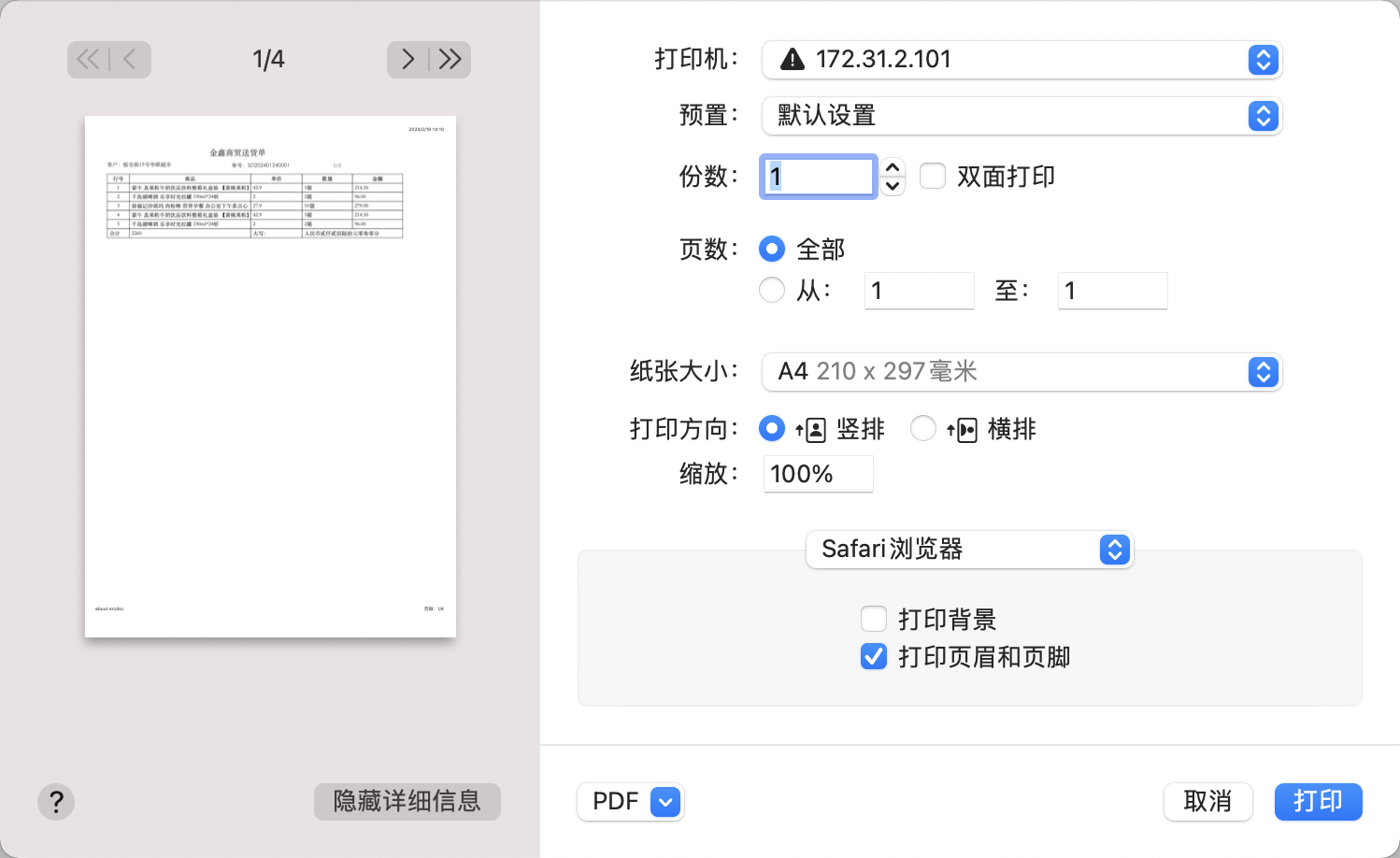1、打印入口
很多业务单据可以在详情页面进行打印,也可以在列表页面勾选单据进行批量打印。
一个业务功能中可以接入多个打印入口,例如发货单页面可以打印送货单,也可以打印装车单。
点击打印入口位置①时,直接打印默认模板;点击位置②时,显示该打印入口所有可见的打印模板,选择对应的模板进行打印预览。
以送货单为例,在发货单列表页面勾选订单,选择对应的送货单模板进行批量打印:
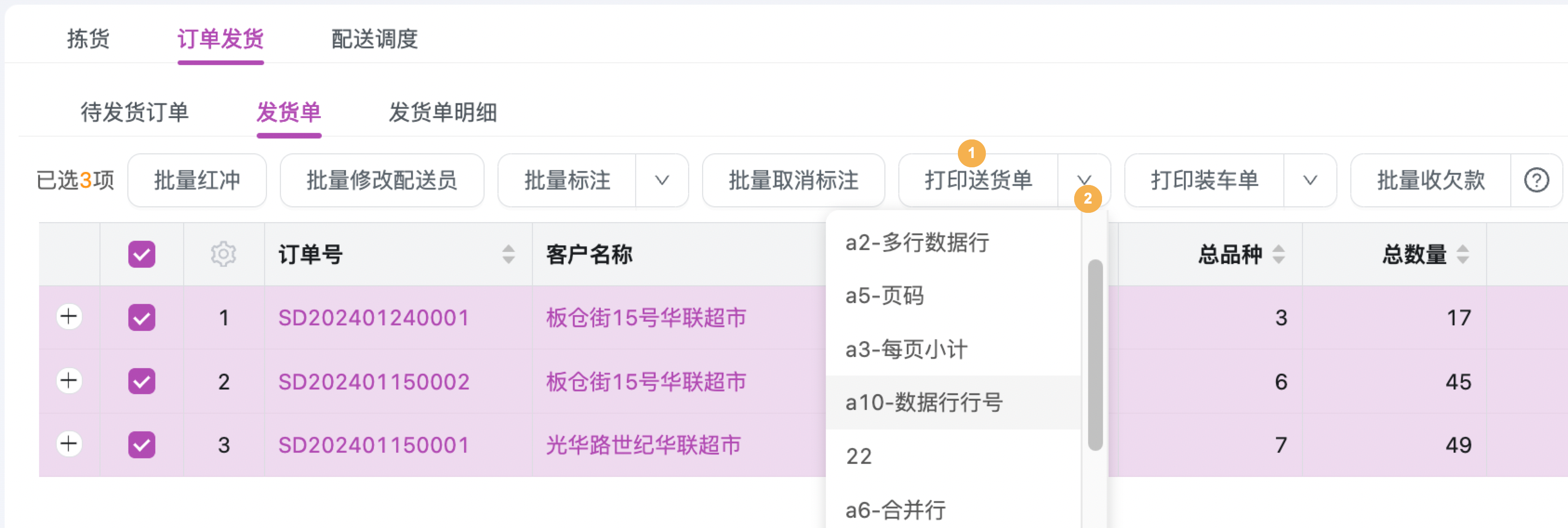
2、预览效果
以送货单为例,选择模板点击打印,进入预览页面:
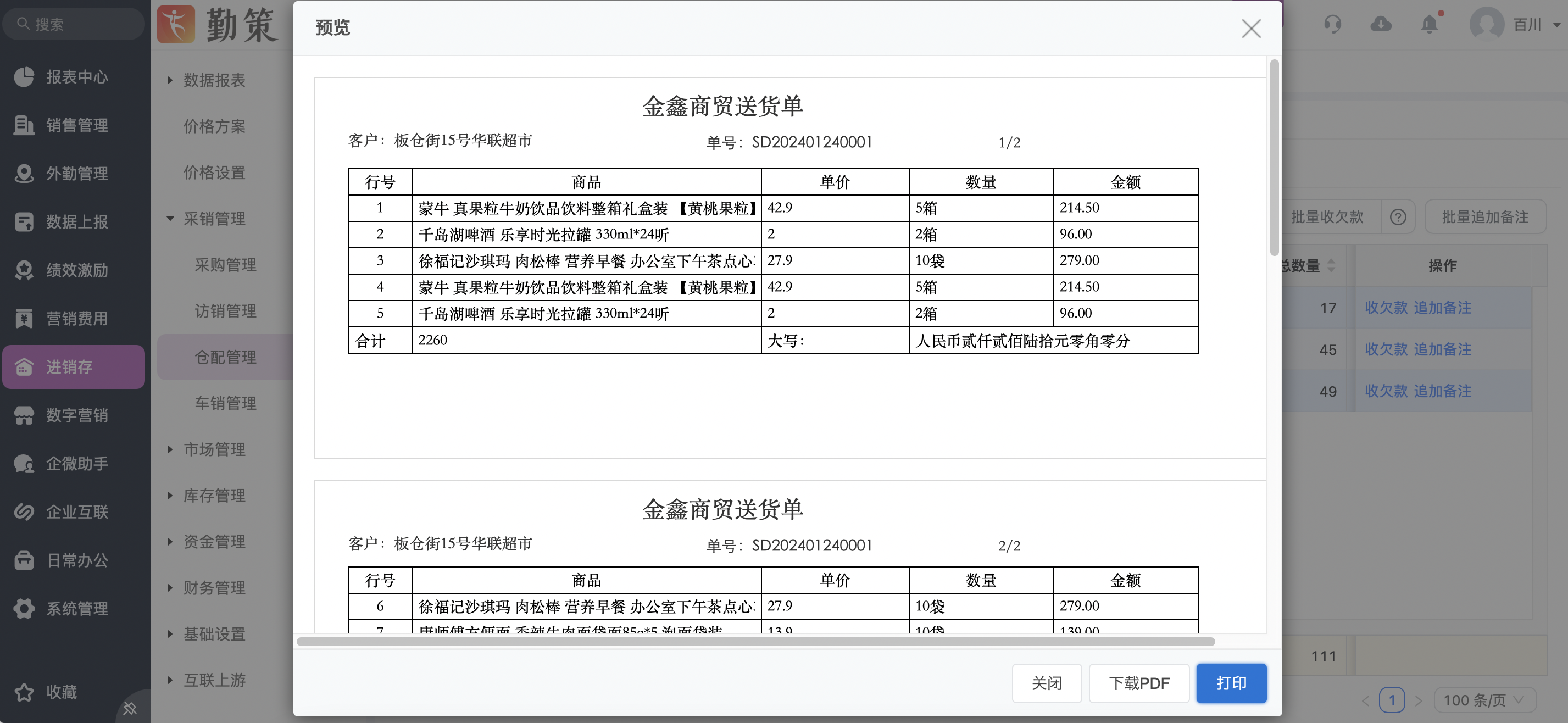
2.1 下载PDF
在预览页面,点击【下载PDF】按钮,生成对应的PDF文件进行下载。
注意:有些浏览器下载附件时可能存在浏览器拦截,需要关闭浏览器的下载拦截。
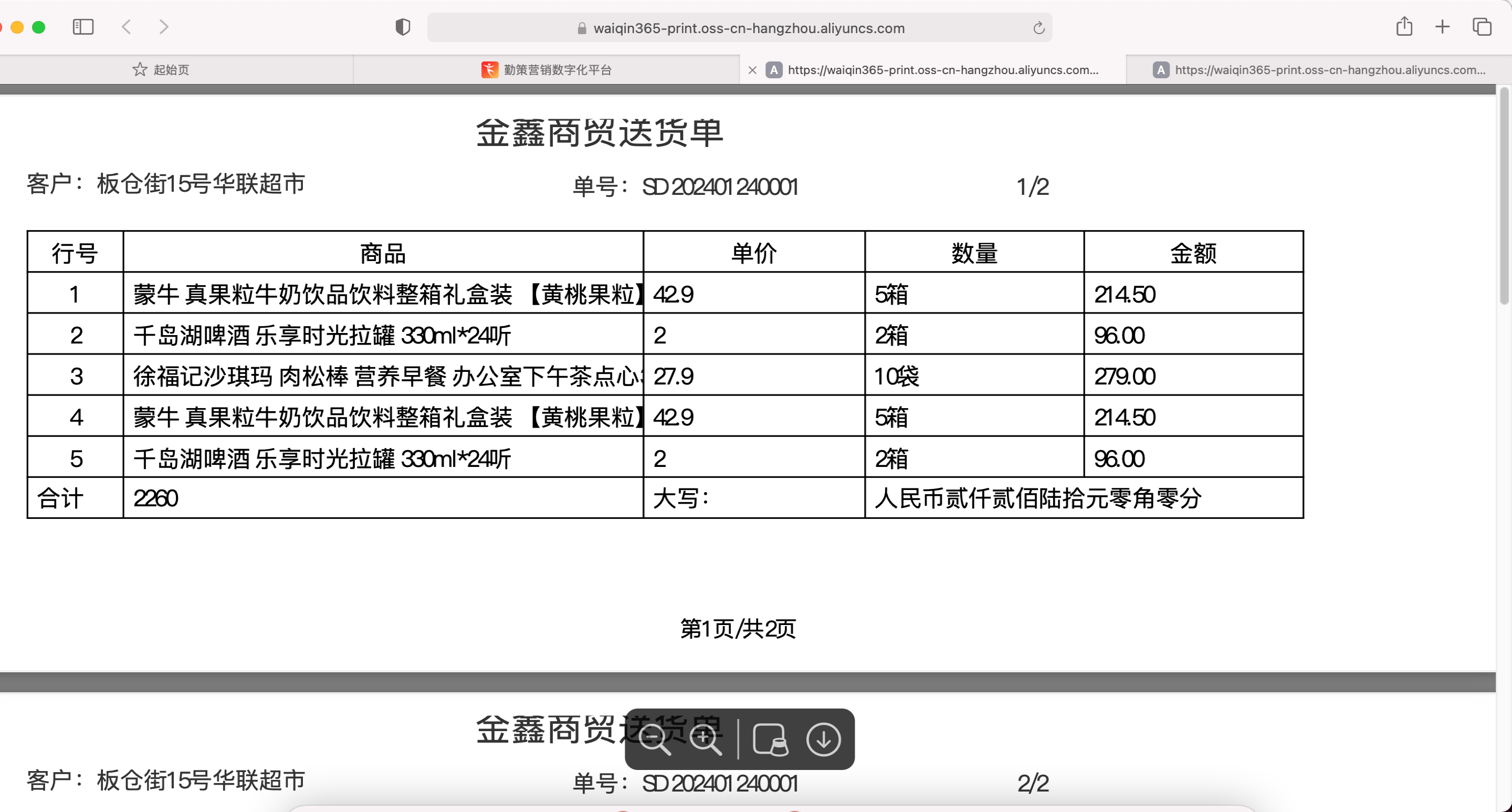
2.2 打印
在预览页面,点击【打印】按钮,呼起浏览器自身的打印设置页面,需要相应的打印机、纸张大小、打印页眉和页脚等设置。